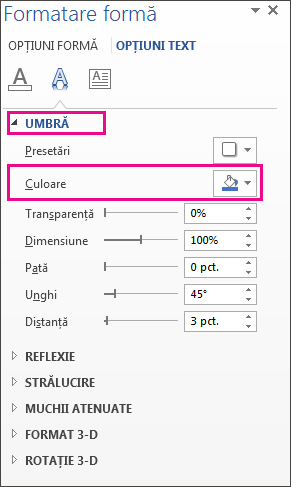Notă: Acest articol și-a făcut treaba și va fi retras în curând. Pentru a preveni problemele de tip „Pagina nu a fost găsită”, eliminăm linkurile despre care știm. Dacă ați creat linkuri spre această pagină, eliminați-le și împreună vom menține un web mereu actualizat.
Există atât de multe lucruri pe care le puteți modifica pentru a obține aspectul dorit pentru textul WordArt. Puteți să Modificați interiorul (completarea) literelor, culoarea conturului literelorsau culoarea umbrei. Toate aceste modificări de culoare sunt efectuate pe fila Instrumente de desen-format din stiluri WordArt.
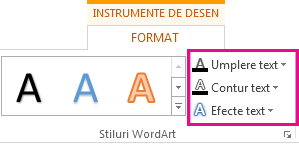
Modificarea culorii interioare a literelor WordArt
-
Selectați textul WordArt pentru a-l completa cu o culoare.
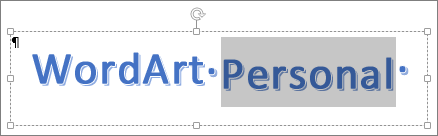
Când faceți acest lucru, va apărea fila Instrumente de desenFormat.
-
Pe fila Instrumente de desen-format , faceți clic pe umplere textși alegeți culoarea dorită.
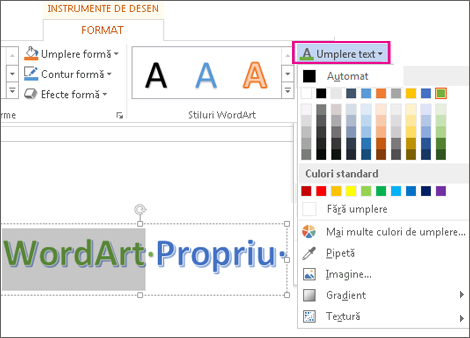
Sfat: Puteți face ca obiectul WordArt să fie mai vizibil (transparent) modificând culoarea. Faceți clic pe Gradient , apoi selectați variațiile dorite.
Modificarea culorii conturului
-
Selectați textul WordArt de modificat.
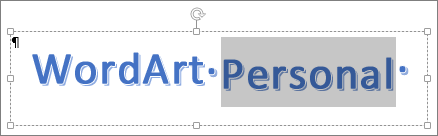
Când faceți acest lucru, va apărea fila Instrumente de desenFormat.
-
Pe fila Instrumente de desen-format , faceți clic pe schiță textși alegeți culoarea conturului.
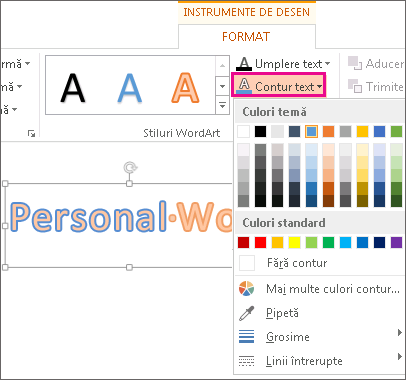
-
Dacă doriți, modificați lățimea sau stilul conturului făcând clic pe Grosime sau pe Linii întrerupte.
Sfat: De asemenea, puteți să Modificați culoarea bordurii casetei care conține obiectul WordArt.
Modificarea culorii Umbrei
-
Selectați textul WordArt de modificat.
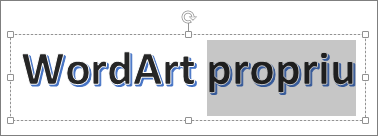
Când faceți acest lucru, va apărea fila Instrumente de desenFormat.
-
Pe fila Instrumente de desen-format , faceți clic pe efecte text > umbră >Opțiuni umbră.
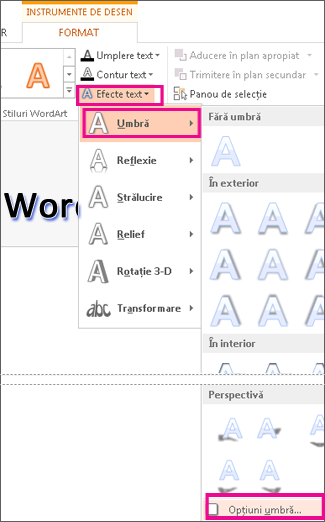
-
În panoul Formatare formă , sub umbră, faceți clic pe culoareși alegeți culoarea pentru umbră.